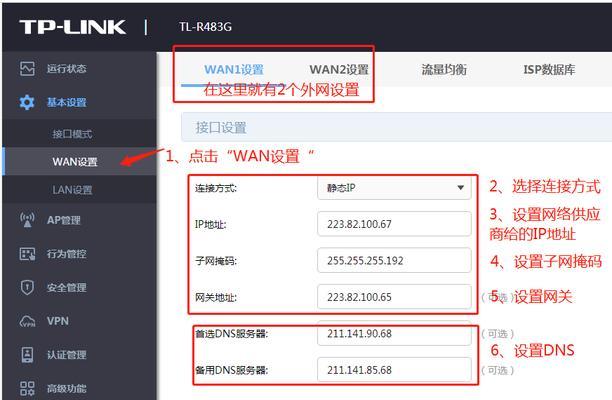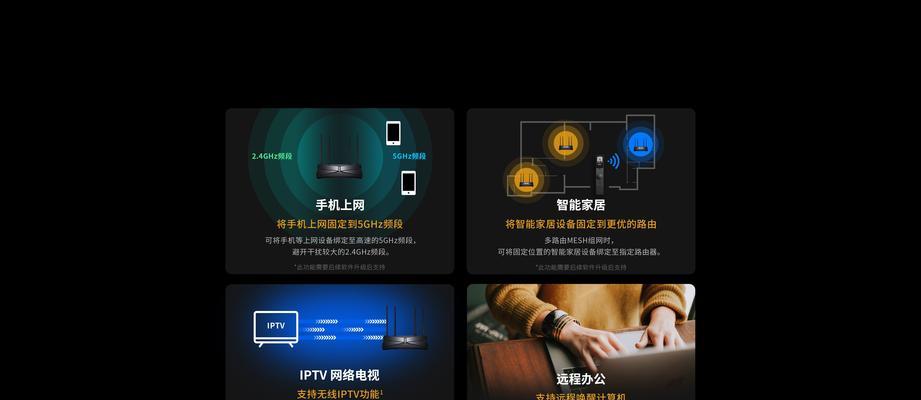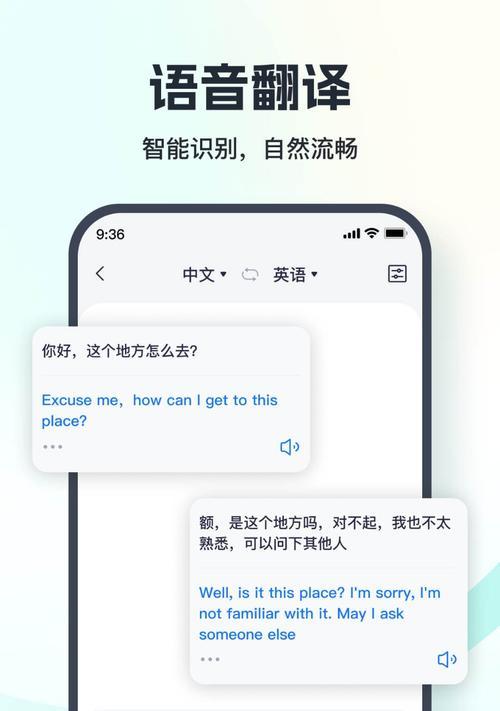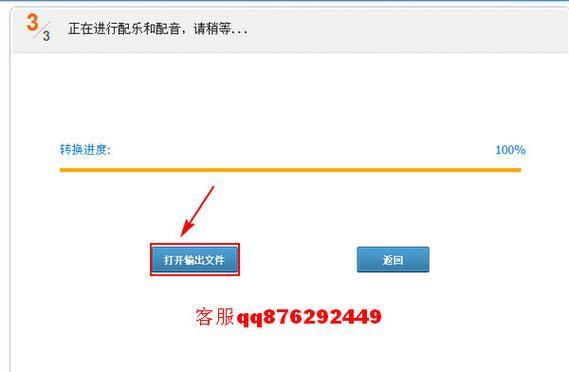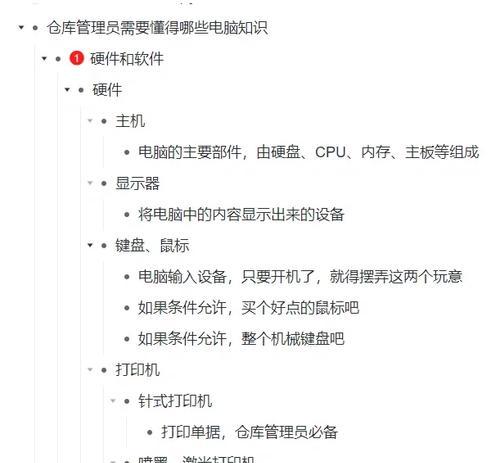随着互联网技术的飞速发展,人们对于网络速度和稳定性有了更高的要求。对于使用无限tplink路由器的用户而言,如何通过设置来提升路由器的运行速度,确保网络始终保持最佳状态,就显得至关重要。本文将为你深入解析无限tplink路由器提速的有效方法,并带你一步步了解如何操作。
一、检查并更新固件
固件升级是提速的第一步
操作步骤:
1.登录路由器管理界面,通常通过浏览器输入192.168.1.1(或http://tplinklogin.net)进入。
2.在系统工具中找到“固件升级”选项,检查是否有新的固件版本。
3.若有更新,请下载并按照提示完成升级操作。
问题解答:
固件升级可以修复已知的漏洞,增加新功能,优化路由器性能,从而实现提速。
二、调整无线信道和频段
优化无线信道和频段,减少干扰
操作步骤:
1.进入无线设置界面,查看当前正在使用的无线信道。
2.设备自带的信号扫描功能可以帮助查看哪些信道较为拥堵。
3.尝试切换到相对空闲的信道,例如在2.4GHz频段下,尝试1、6、11这三个信道。
背景知识:
无线信道如同道路,拥堵的信道会导致无线网络速度下降。选择一个空闲的信道,可以减少干扰,提高网络速度。
三、调整带宽分配
合理分配带宽保障网络效率
操作步骤:
1.进入QoS设置,优先设置你最常使用的设备或应用。
2.调整上行和下行带宽分配,确保关键任务获得优先权。
实用技巧:
通过带宽管理,你可以针对不同的网络应用和设备设置优先级,保障网络资源的合理利用。
四、启用WPS功能
简化设备连接,保证网络安全
操作步骤:
1.在路由器设置中找到WPS(Wi-FiProtectedSetup)选项并启用。
2.按照设备上的WPS按钮,或在路由器提示时输入PIN码完成设置。
背景信息:
WPS功能可以简化设备的连接过程,同时保证网络接入的安全性,有助于提高网络效率。
五、开启无线网络优化
优化无线环境,提升连接质量
操作步骤:
1.在无线设置中寻找“无线优化”功能。
2.启用该功能,让路由器自动检测并优化网络环境。
实用技巧:
无线优化功能可以自动调整无线信号的发射功率,确保在不浪费资源的情况下,提供最佳的无线覆盖和服务。
六、更改LANIP地址
避免地址冲突,提高网络响应
操作步骤:
1.进入路由器的高级设置界面。
2.寻找网络参数设置,更改默认的LANIP地址。
问题解答:
更改LANIP地址可以避免与同一局域网内的其他设备发生IP地址冲突,减少网络拥堵。
七、关闭不必要的功能和服务
简化路由器功能,降低系统负载
操作步骤:
1.关闭路由器中不需要的服务,比如UPnP、远程管理等。
2.禁用或限制QoS功能,除非确实需要。
实用技巧:
关闭不必要的功能和服务可以减少路由器的系统负载,从而释放更多资源专注于主要的网络服务。
八、使用有线连接
在可能的情况下,使用有线连接替代无线
操作步骤:
1.使用网线将路由器和需要网络服务的设备相连接。
2.对于支持的设备,选择以太网连接以获取更稳定的速度。
背景信息:
有线连接通常比无线连接更稳定,速度更快,特别是在有高带宽需求的应用时,更加显著。
九、定期重启网络设备
清除内存缓存,维持最优性能
操作步骤:
1.使用路由器的重启按钮或在管理界面中选择重启。
2.将路由器完全关闭几分钟后再打开。
实用技巧:
定期重启路由器可以清除内存缓存,避免潜在的系统故障,维持网络设备的最优性能。
综上所述
通过上述详细的设置步骤,无论是更改固件、调整网络设置,还是简单的重启路由器,你都可以有效地提升无限tplink路由器的运行速度。确保网络的流畅性,不仅关乎个人上网体验,也是高效工作与娱乐的基石。遵循本文提供的方法,相信你能够轻松提升你的网络速度,享受更加顺畅的互联网生活。